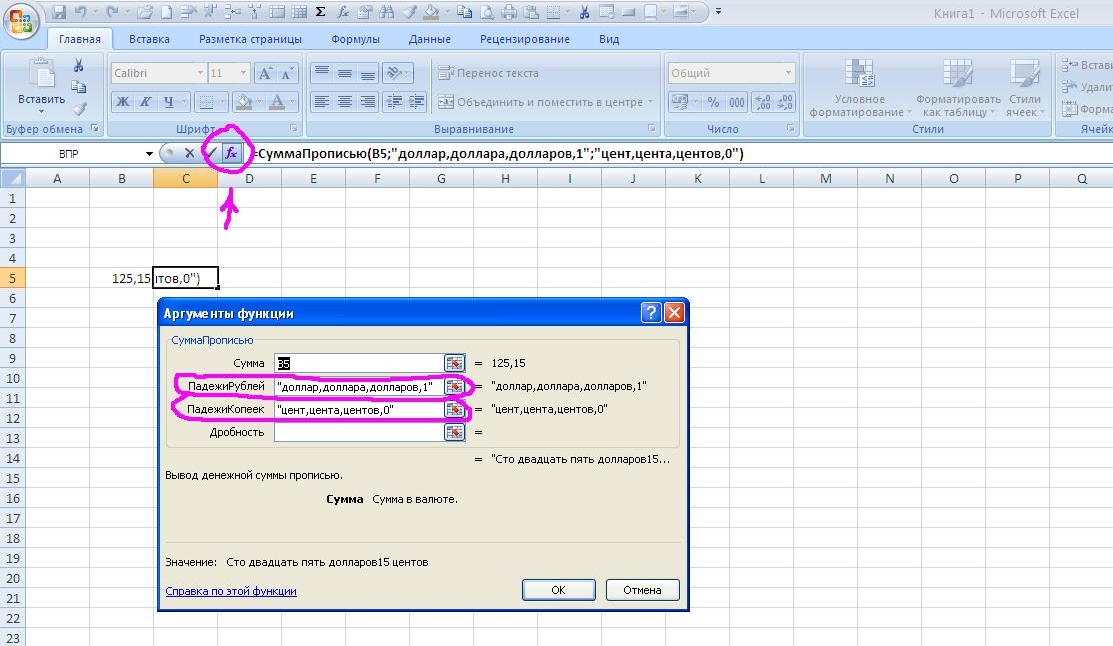Здравствуйте, пользователи программы Excel.
Ваша работа связана с составлением отчетов, заполнением таблиц и цифрами в целом? Тогда вы наверняка ощутили неудобство в том, что сумма прописью в экселе автоматически не выводится, будь то версия 2007 или любая другая. Это недоработка сотрудников Microsoft. Но я знаю, как ее устранить и спешу поделиться информацией с вами ;-).
Казалось бы, нет ничего сложного в записывании чисел прописью вручную. Но, к примеру, бухгалтеры вряд ли согласятся с данным мнением. Ведь приходится это делать очень часто. Зачем? Чтобы не перепутать цифры, сразу находить итоговые показатели, не делать ошибок.
Таким образом, функция автоматического вывода суммы прописью будет полезна не только тем, кто работает в экселе по профессии, но и обычным пользователям, которые ведут подсчеты в личных целях. В этой статье мы рассмотрим 2 основных способа усовершенствования программы 2010-го и других годов выпуска.
Надстройка VBA-Excel
 Это самый простой, удобный, и поэтому популярный метод решения проблемы с прописными суммами. Вам необходимо скачать дополнительное расширение для программы, которое называется VBA-Excel.
Это самый простой, удобный, и поэтому популярный метод решения проблемы с прописными суммами. Вам необходимо скачать дополнительное расширение для программы, которое называется VBA-Excel.
Оно позволит выводить результаты прописью в любом падеже, в разных валютах и т. д.
Причем это могут быть не только числовые значения, но и сроки в календарных и рабочих днях, количество товара в штуках и пр.
Скачать данное расширение можно здесь: http://vba-excel.ru
Как это работает?
- После того, как вы установите VBA-Excel, в программе появится дополнительная одноименная вкладка на главном меню в самом конце.
- Раскрыв ее, вы увидите команду «Сумма прописью» или просто «Пропись». Кликните на стрелочке, чтобы выбрать язык. Готово? Теперь нажмите на саму кнопку.
 Откроется диалоговое окно. Выполните настройку в соответствии со своими нуждами. Параметры будут сохраняться автоматически. Кстати, благодаря данному расширению вы можете выводить суммы с копейками или без.
Откроется диалоговое окно. Выполните настройку в соответствии со своими нуждами. Параметры будут сохраняться автоматически. Кстати, благодаря данному расширению вы можете выводить суммы с копейками или без.
Если вы нажмете на кнопку «Вставить текстом», сумма будет прописываться буквами; если — «Вставить формулой», то она будет меняться при редактировании числа.
Существуют и другие макросы, которые тоже дают возможность автоматически выводить суммы в разном виде, с/без копеек, но VBA имеет понятный и богатый функционал, с которым справится даже новичок.
Второй вариант: использование формулы
Думаю, вы знаете, что любой Excel от 2003 до 2016 позволяет прописывать различные формулы для облегчения работы. Воспользуемся этой возможностью и на сей раз. Формула выглядит так: =СУММАПРОПИСЬЮ(В2), где В2 — ячейка с итогом.
Также ее можно дополнить, чтобы результат был более точным: =СУММАПРОПИСЬЮ(Число; [Падеж]; [Тип_данных]; [Дробь_прописью]; [Дублировать_число]; [Скобки]; [Заглавная]).
Выглядит как «абракадабра»? Разберем подробнее каждое значение:
- Число — номер ячейки, где должна быть сумма.
- Падеж прописывается цифрой от 1 до 6 в соответствии со стандартным перечнем. Например, 2 — это родительный, а 5 — творительный.
- Тип данных тоже пишется цифрой от 0 до 8. По умолчанию установлены такие соответствия: 0 — ничего, 1 — рубли, 2 — доллары США, 3 — евро, 4 — календарные дни, 5 — рабочие дни, 6 — просто дни, 7 — штуки, 8 — целое вместе с дробной частью.
- Параметр «Дробь_прописью» содержит только 2 значения: 0 означает не выводить дробь прописью, а 1 — наоборот.
- То же касается пункта «Дублировать_число». Если вы поставите 0, то в ячейке будет показан только прописной текст, если 1 — число и пропись.
- Скобки. Чтобы убрать их из суммы, поставьте 0. Вам они нужны? Тогда 1.
- Заглавная. Если вы хотите, чтобы вся сумма отображалась строчными буквами, напишите 0. Первая буква должна быть заглавной? Запишите 1.
Нет ничего сложного, правда? Возвращайтесь ко мне ещё, чтобы узнать много других способов упрощения работы не только с экселем 2013 и остальных версий, но и с другими программами.
А если же вы не хотите ждать новых моих публикаций по данной теме, то рекомендую изучить вот этот видеокурс, гляньне: http://excel.konstantinfirst.com
Всех благ.